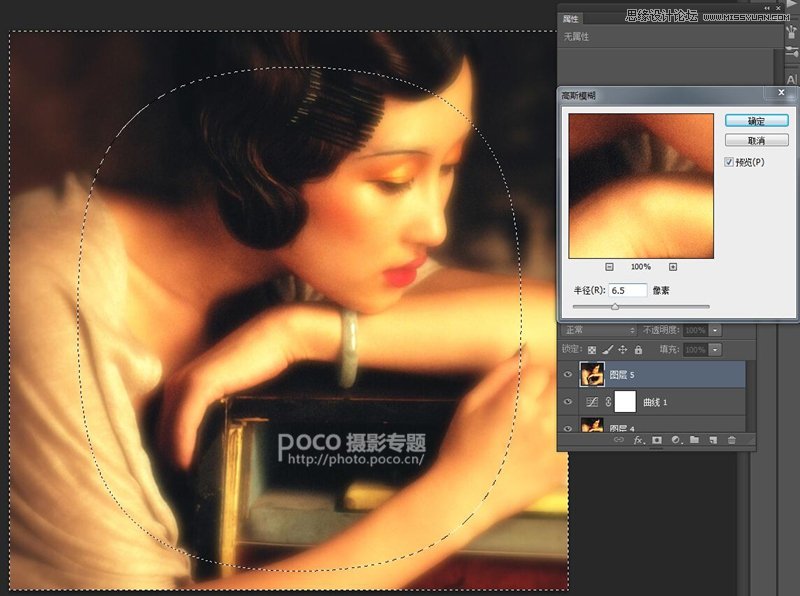一张好的照片不单单是指形式上的好看,还要像酒一样,有情,有爱,有人懂,今天我们一起来学习这种唯美复古的优化风格,喜欢的朋友可以跟着教程一起来学习。

前期准备
要想拍出好的油画复古效果,前期造型和布置光比很重要,造型包括服装和妆容,这些都需要精心准备,可以学习或者参阅一些古代的妆容与知识。布光是为了使人物具有较强的立体感和轮廓感,使画面整体色泽更加浓郁。
后期思路
在后期上,五官及妆色的调修要精益求精,面部线条的流畅和饱和是调修的唯一标准。当然,对眼神的修饰也必不可少的,最后还要注意人物与背景融合的问题。
调修重点
调修时要注意每一个细节,这张片子调修的重点在于对皮肤和整体画面色泽的控制。皮肤呢,既要有光泽感,立体感,又要真实。所以调整皮肤时,要特别注意妆容的明暗过度。调整画面色泽的时候要做到使画面变暖但又不失去其他颜色。

调修步骤
1.调整照片直方图,使照片得到准确的曝光。
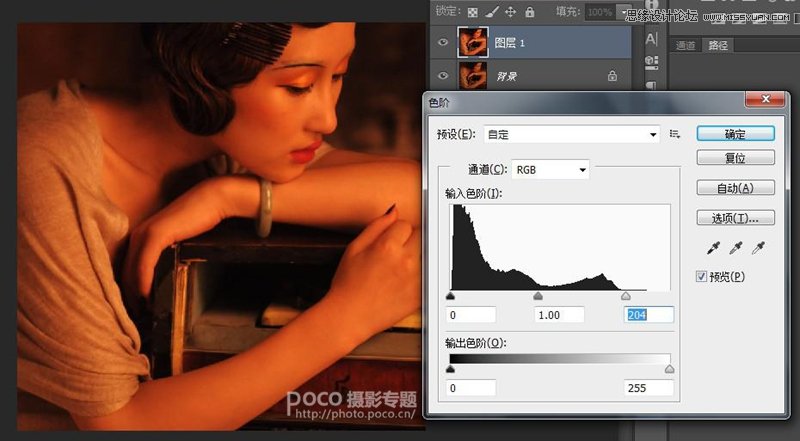
2.曲线调整高光与阴影部位。使人物更加立体。
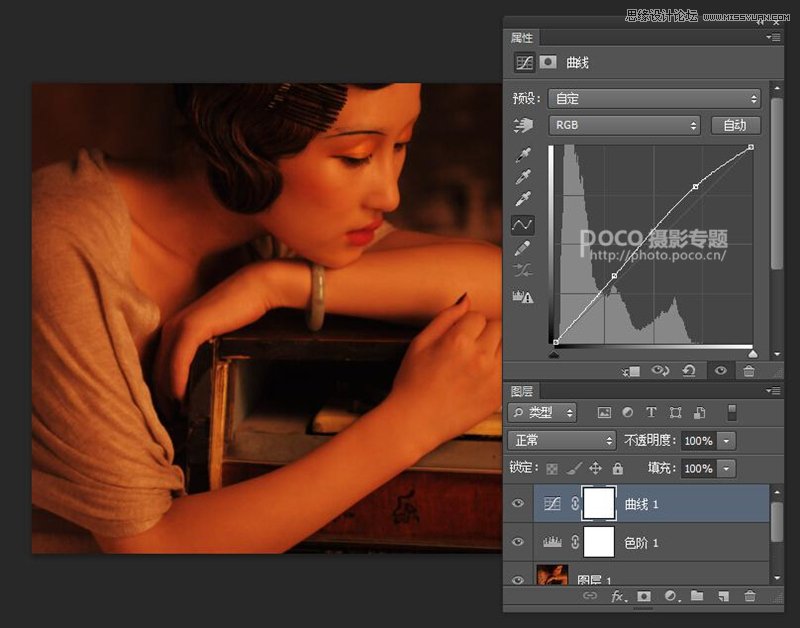
3.进入色调的调整通道调色,打开可选颜色工具,选择红色通道,加青{+12}、加洋红{+1}、加黄{+35}、加黑{+9}。这一步主要是调整人物的肤色与头饰的颜色。使整体融和,接近油画的风格特点。
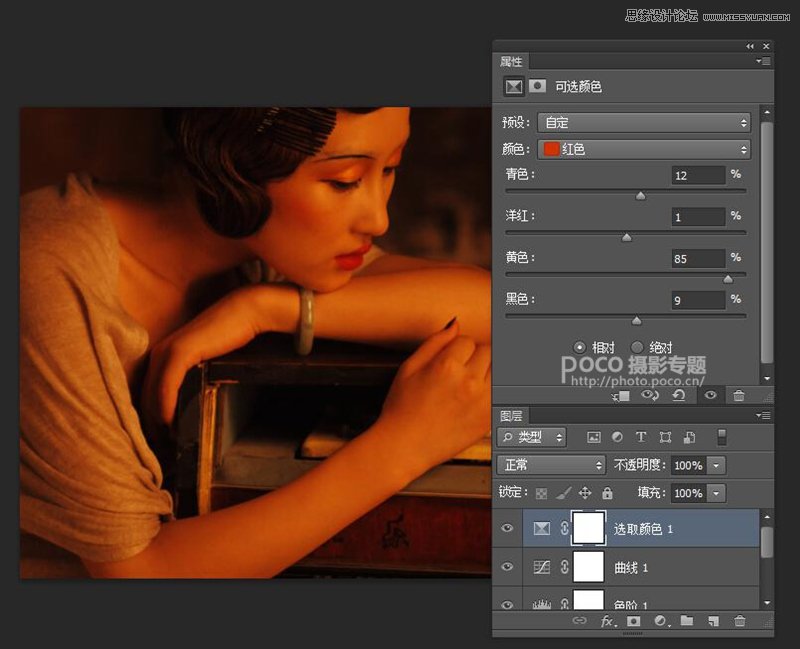
4.油画风格多数偏暖色。色彩感强烈。我们再打开可选颜色工具选择黄色通道,青色{12}、洋红{1}、黄色{85}、黑色{9}使照片颜色更加融合。提醒下朋友们,这次拍摄我用的是持续光源,灯本身色温偏高,人物较暗,所以修片也要根据前期图片特点来修,我的后期分享是希望大家了解我的修图风格,为大家提供一个参考,所以大家修图的时候一定要注意,树是死的,人是活的哦。

5.图片高光部位发白与肤色不统一,我们接着在可选颜色工具中选择白色通道,青色{+3}、洋红{-16}、黄色{+25}、黑色{-38}。
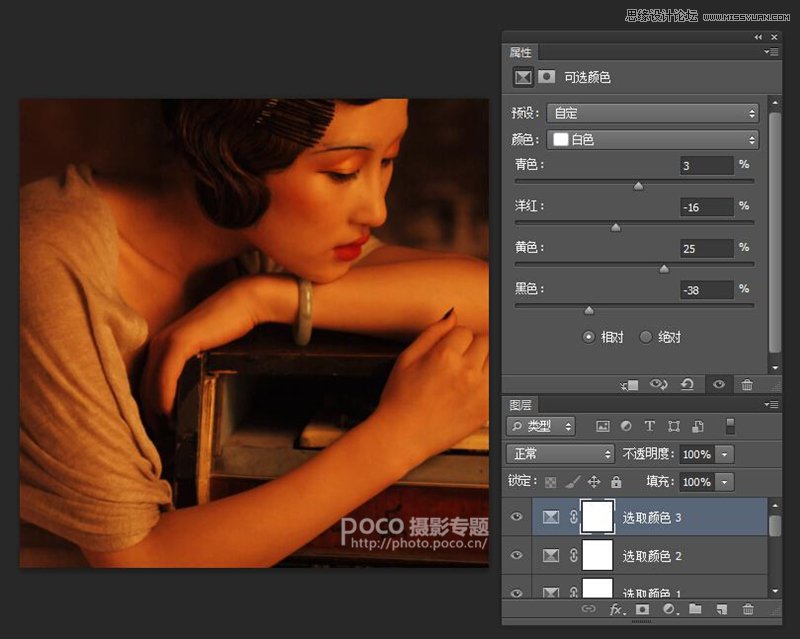
6.然后使用色彩平衡工具来调整高光的部位,使高光部位偏一点黄。青色与红色{-8}、洋红与绿色{+14}、黄色与蓝色{+5}。
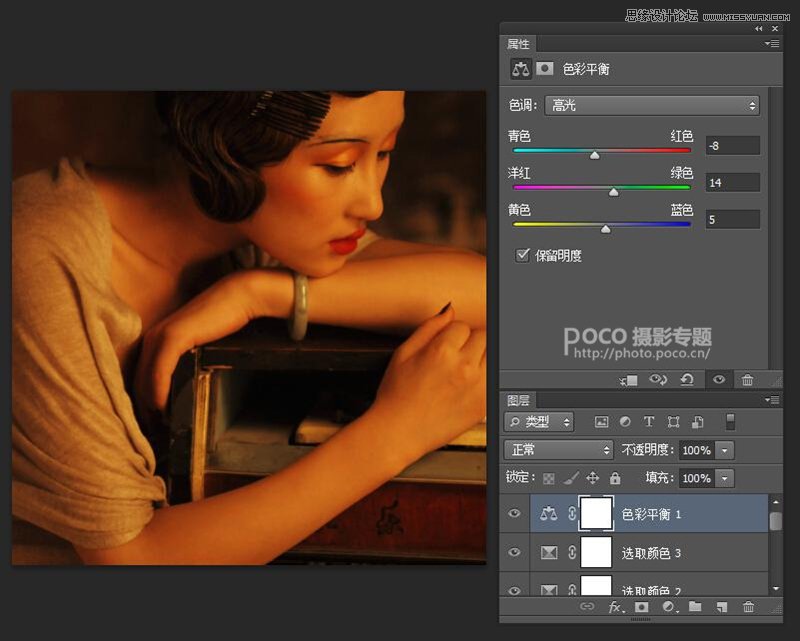
7.再次使用色彩平衡工具来调整中间调。使照片整体色调与高光部位的色调和谐统一。
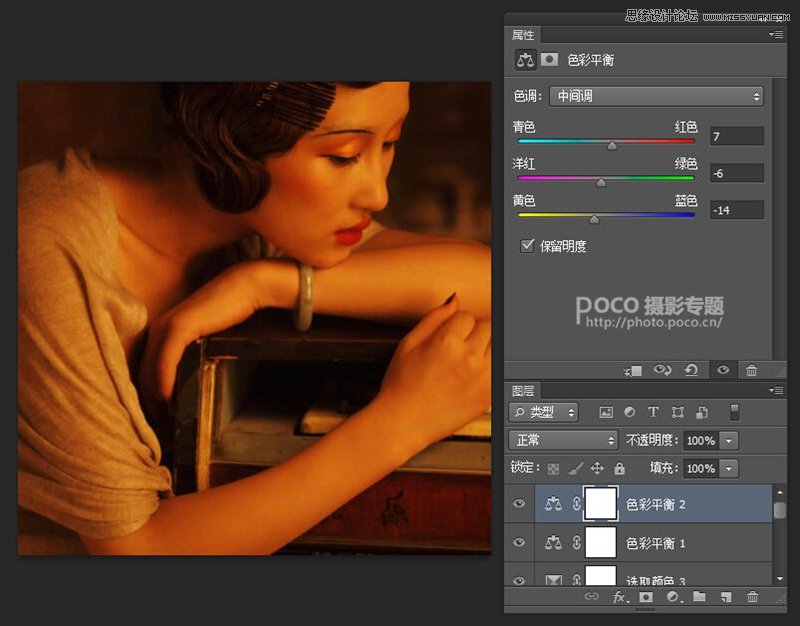
8.接着在可选颜色工具里选择黑色通道,青色{-7}、洋红{+36}、黄色{-14}、黑色{+4},让头发和暗颜色的地方与整体色调偏复古。
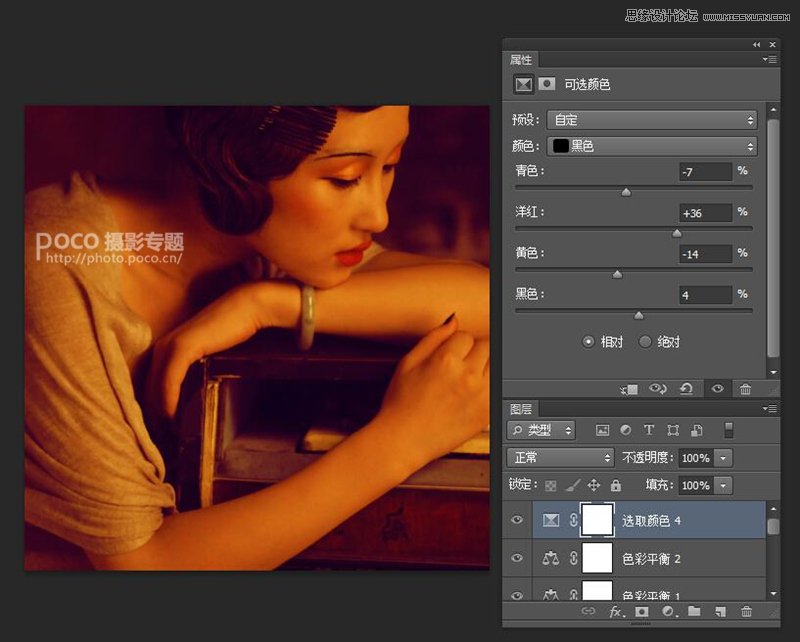
9.最后用可选颜色工具来调整照片的整体色调,选择黄色通道,青色{+26}、洋红{-17}、黄色{-18}、黑色{+9}。
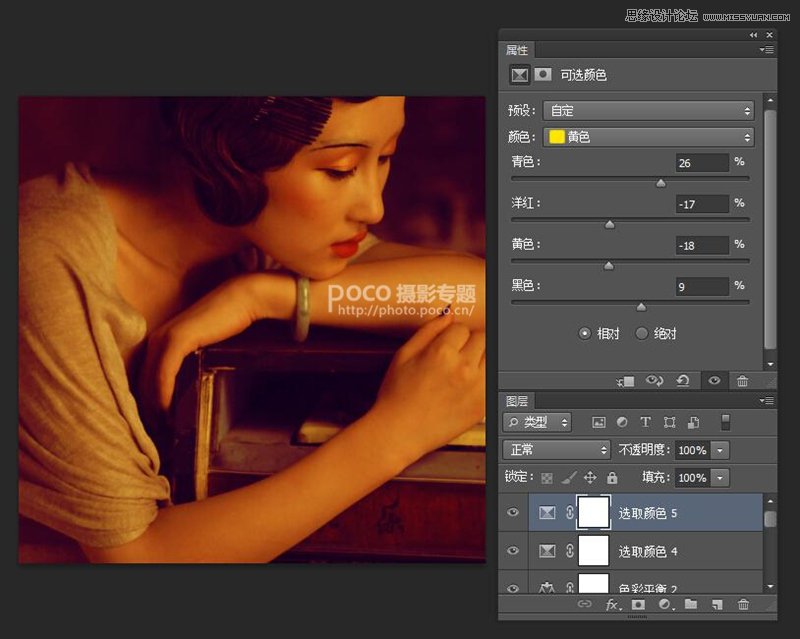
10.到了这里也是最关键的啦,就是图片的色泽的选择了,我的选择是柔光效果。大家要睁大眼睛仔细看好我是怎么把图片变美的哦。首先第一步执行高斯模糊,半径3px。按D设置默认颜色,之后执行滤镜,扭曲,扩散亮光,设置如下,也把该图层的不透明度设为60%。

11.合并图层,执行USM锐化滤镜,按Ctrl+F重复应用滤镜2-3次。
12.再新建一个图层、使用画笔工具在脸部位勾出使用柔光模式。像绘画一样提高亮度使照片更有立体感。(细节决定成败)
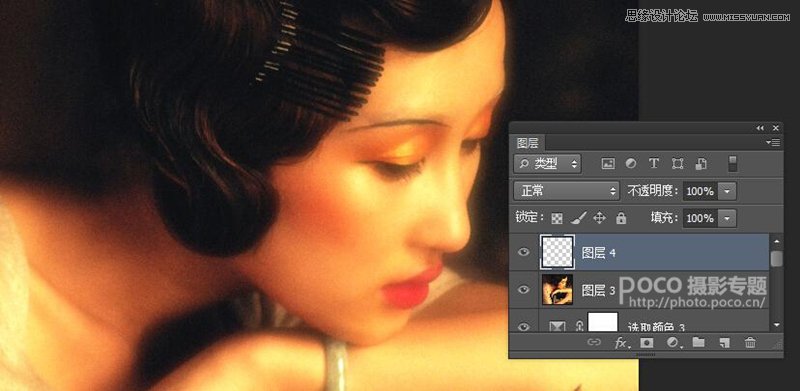
13.然后复制一个照片图层。用修复工具把头发部位还有高光的衣服勾出使用曲线工具调亮,使整体更加立体。

14.使用矩形选框工具圈住人物羽化200然后使用反选工具,接着使用曲线工具来把四周压暗、使照片有纵深感。
(本文来源于图老师网站,更多请访问https://m.tulaoshi.com/ps/)
15.最后把上一步压暗的部位模糊半径6.5像素,这样能更加突出主题。